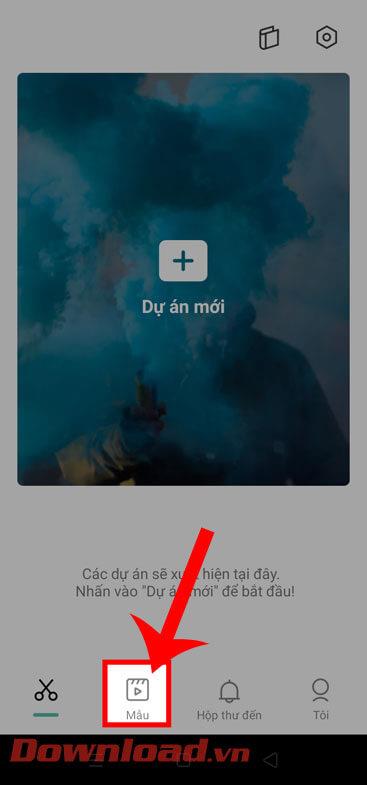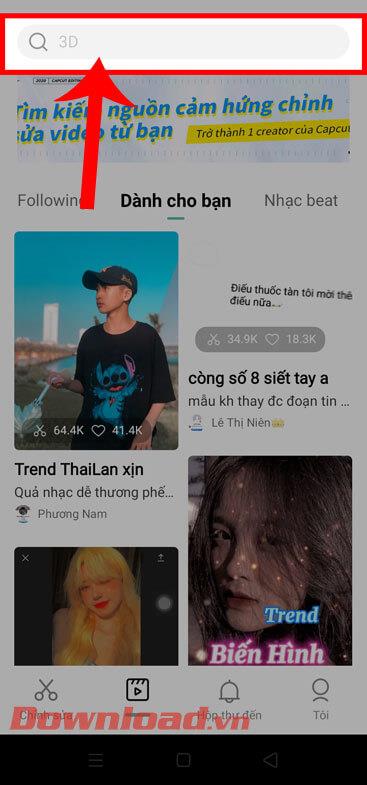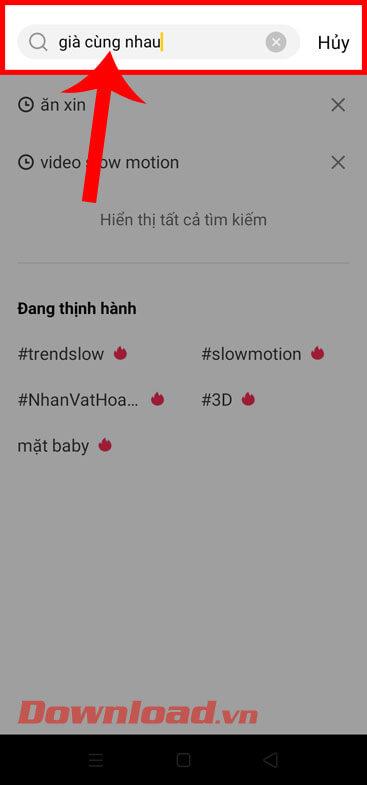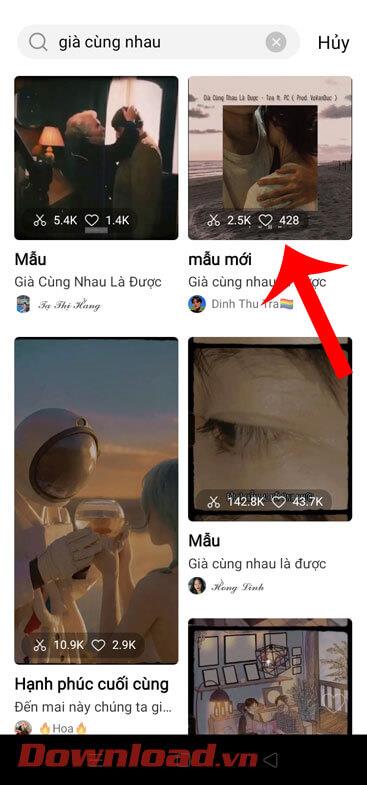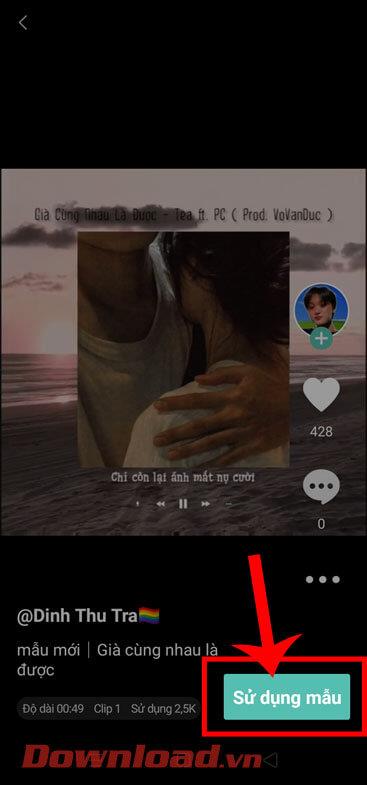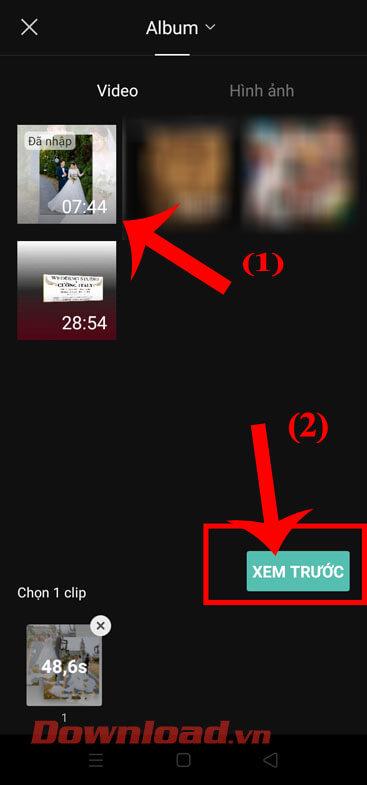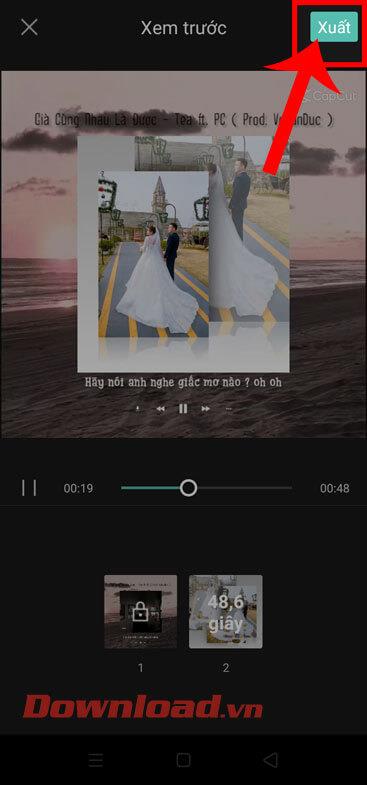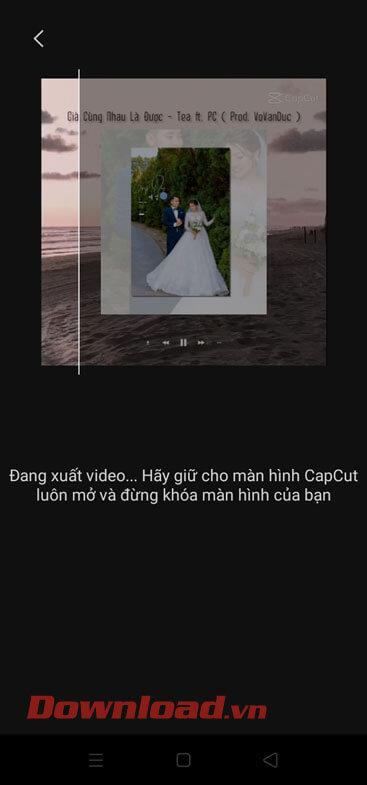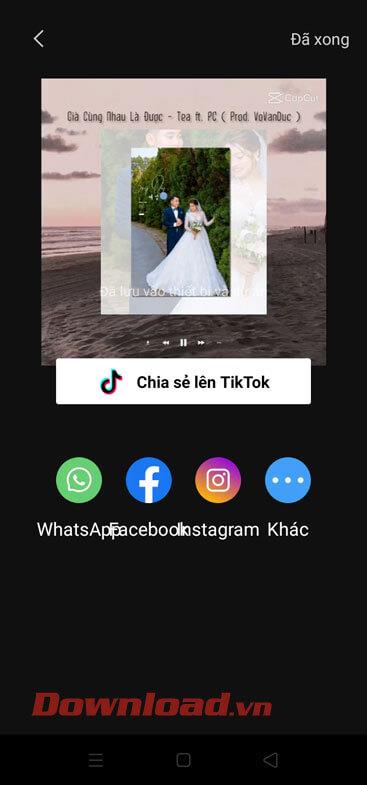Si vous êtes une personne qui aime créer et éditer des vidéos, vous ne pouvez pas vous empêcher de connaître l' application CapCut. Il s'agit d'une application qui nous aide à créer et à éditer des vidéos simples en tendances chaudes extrêmement impressionnantes sur TikTok. Actuellement, sur TikTok ou d’autres applications de réseaux sociaux, nous voyons nos amis publier ensemble des vidéos impressionnantes sur l’effet du vieillissement.
Vous souhaitez également créer ensemble une vidéo impressionnante avec un effet vieillissant à publier sur TikTok et d'autres réseaux sociaux pour que tout le monde puisse la voir, mais vous ne savez pas comment faire ? Par conséquent, aujourd'hui, Download.vn présentera l'article Instructions pour créer ensemble d'anciennes vidéos sur CapCut, vous invitant à vous y référer.
Instructions pour créer ensemble des vidéos sur l'effet du vieillissement sur CapCut
Étape 1 : Tout d’abord, nous ouvrirons l’application CapCut sur notre téléphone.
Étape 2 : Sur l'interface principale de l'application, cliquez sur Modèles en bas de l'écran.
Étape 3 : Dans la section Modèles , il existe de nombreux modèles de vidéos tendances sur TikTok, cliquez sur le champ de recherche en haut de l'écran.
Étape 4 : Ensuite, saisissez le mot-clé « Growing Together », puis appuyez sur le bouton Rechercher.
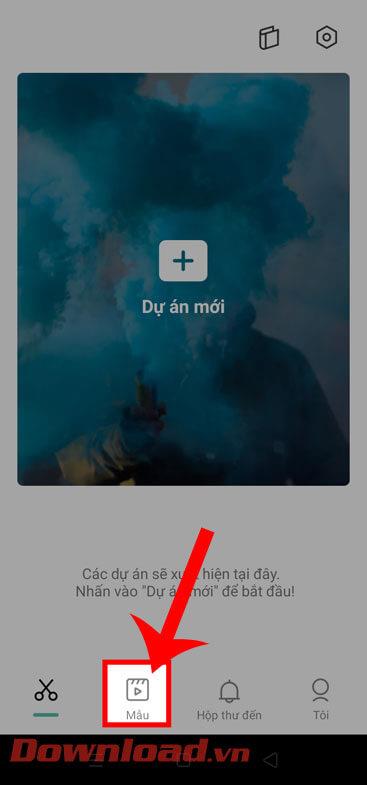
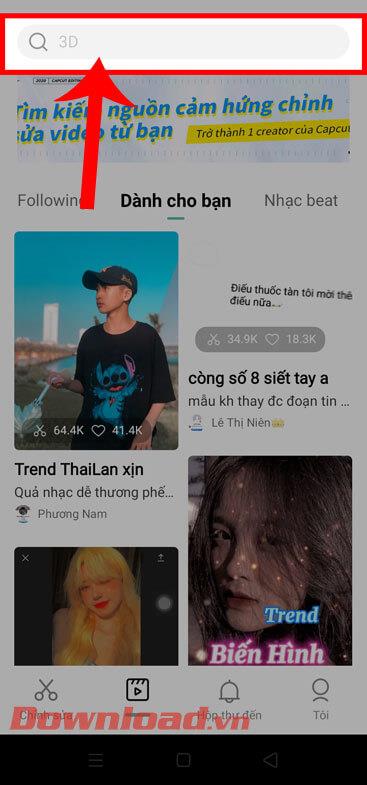
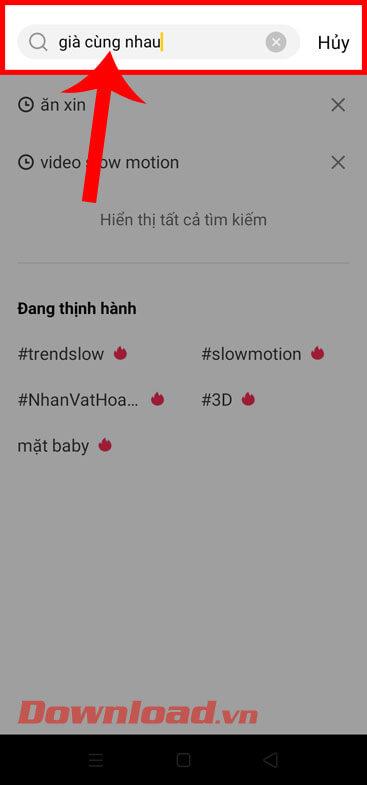
Étape 5 : Sur l'écran, de nombreux modèles vidéo suivent cette tendance en vogue, choisissez un modèle vidéo que vous souhaitez créer pour votre vidéo.
Étape 6 : Dans la section d’échantillon vidéo, cliquez sur le bouton Utiliser l’échantillon dans le coin inférieur droit de l’écran.
Étape 7 : Sélectionnez la vidéo sur votre téléphone que vous souhaitez modifier, puis cliquez sur le bouton Aperçu.
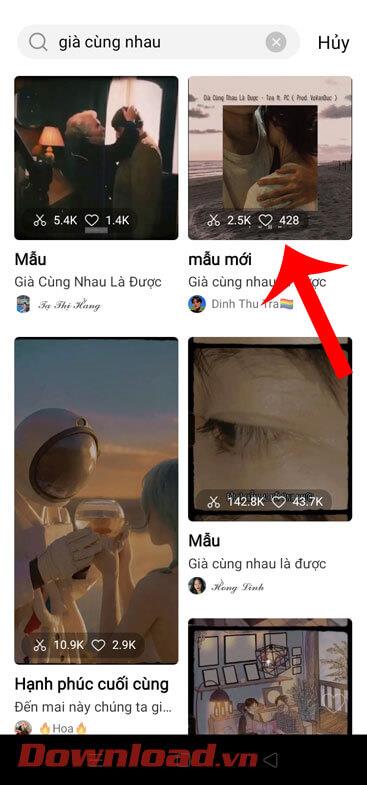
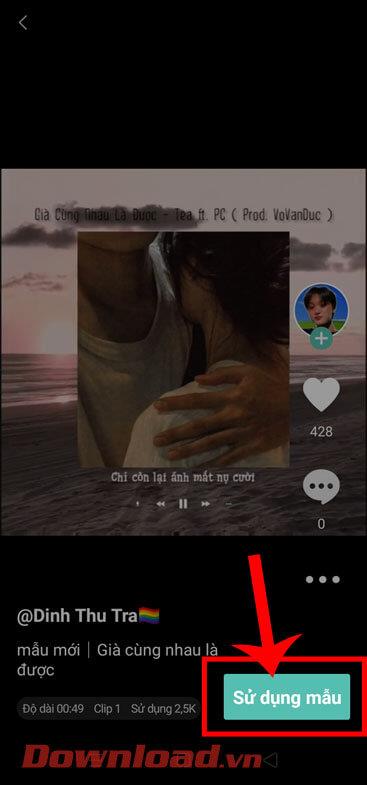
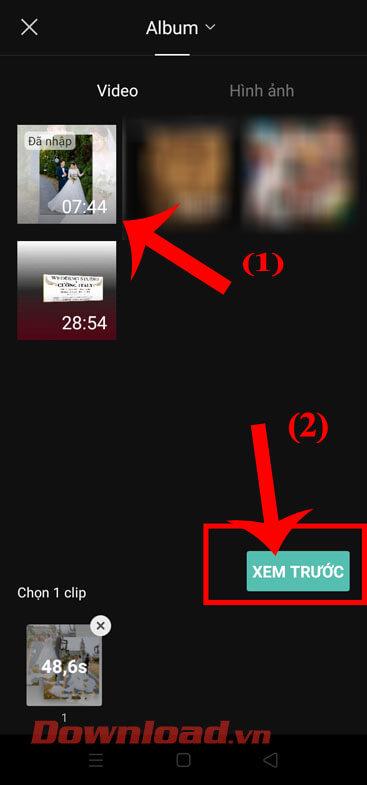
Étape 8 : Maintenant que votre vidéo a été fusionnée avec l'ancien effet, cliquez sur le bouton Exporter dans le coin supérieur droit de l'écran.
Étape 9 : Choisissez une résolution pour la vidéo, puis appuyez sur le bouton Exporter en bas de l'écran.
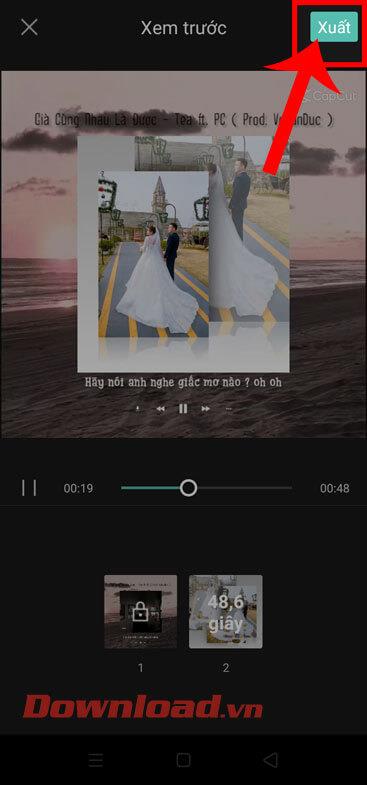

Étape 10 : Attendez un instant que le processus d'enregistrement de la vidéo sur votre téléphone soit terminé.
Étape 11 : Une fois la vidéo enregistrée sur votre appareil, vous pouvez maintenant la partager sur TikTok, Facebook, Instagram,...
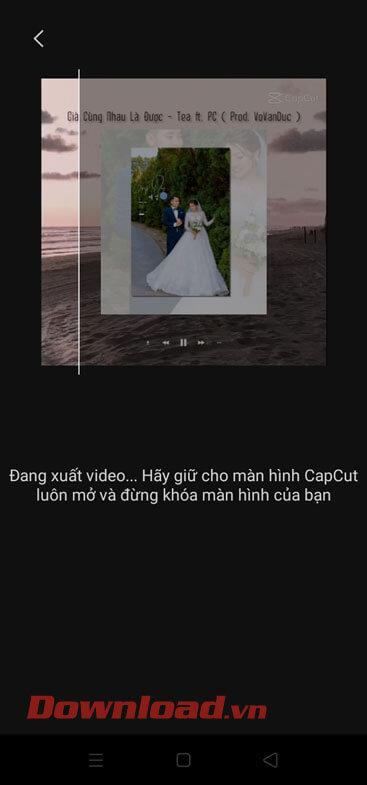
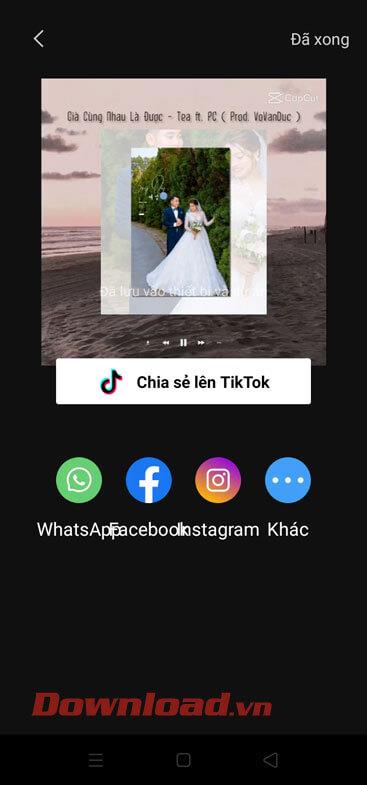
Tutoriel vidéo sur la création d'anciennes vidéos ensemble sur CapCut
Je vous souhaite du succès !